Wix Programa de fidelización: agregar un widget de fidelización al encabezado de tu sitio
7 min
En este artículo
- Agregar un widget de fidelización a tu sitio
- Personalizar el widget de fidelización
Agrega un widget de fidelización para mostrar información esencial del programa de fidelización directamente en el encabezado de tu sitio. Los clientes pueden ver su saldo de puntos o las recompensas disponibles desde cualquier lugar de tu sitio, y esto les permite acceder fácilmente a la página del programa de fidelización.
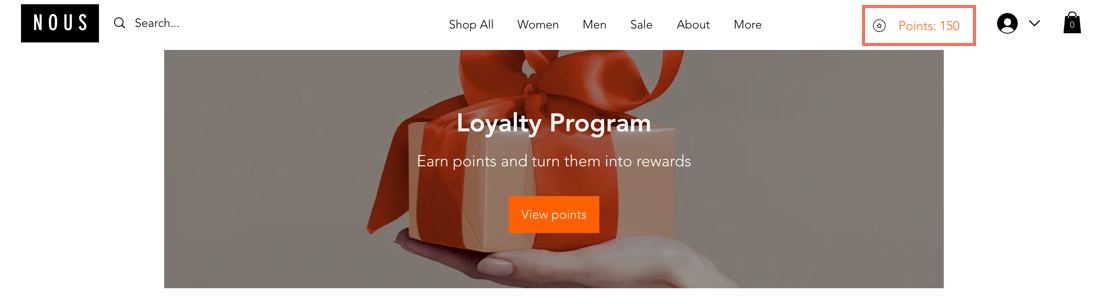
Agregar un widget de fidelización a tu sitio
Una vez que hayas agregado páginas del programa de fidelización a tu sitio, también puedes agregar el widget. Puedes optar por mantenerlo en el encabezado o moverlo a otro lugar de la página.
Para agregar un widget de fidelización:
Editor de Wix
Editor de Wix Studio
- Ve al editor.
- Haz clic en Páginas y menú
 a la izquierda del editor.
a la izquierda del editor. - Haz clic en Menú del sitio.
- Haz clic en la página de fidelización.
- Haz clic en el elemento de fidelización en la página.
- Haz clic en Ajustes.
- Haz clic en la pestaña Complementos.
- Haz clic en Agregar widget. Consejo: El widget se agrega automáticamente al encabezado, pero puedes arrastrarlo a cualquier lugar de la página.
- (Opcional) Elige anclar el widget a la pantalla o mostrarlo en todas las páginas.
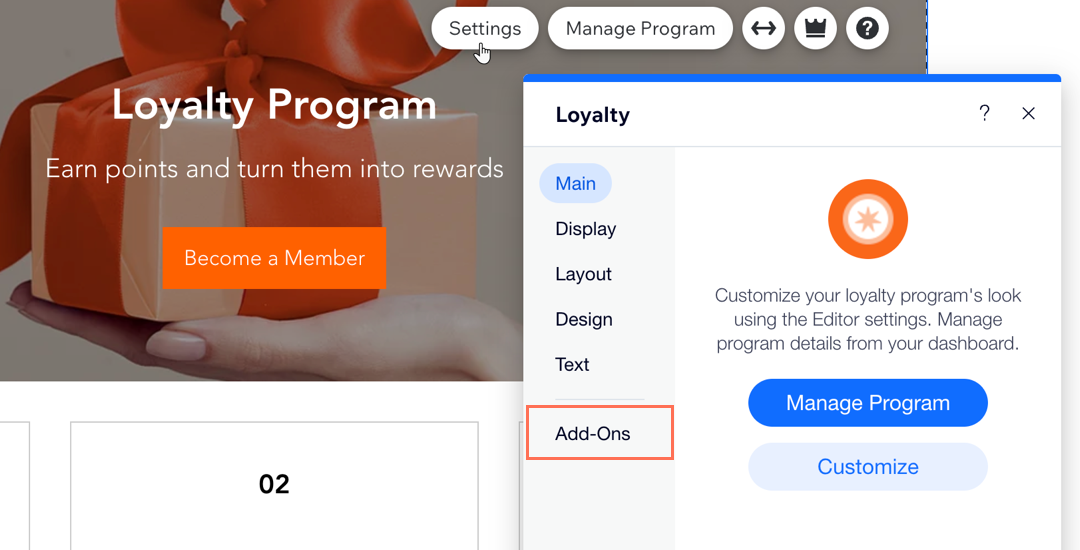
Consejo:
También puedes agregar el widget de fidelización desde la página "Mis recompensas".
Personalizar el widget de fidelización
Personaliza el widget de fidelización para adaptar su apariencia y funcionalidad a fin de que se adapte mejor al diseño de tu sitio y a las necesidades de tus clientes. Puedes decidir qué información mostrar y cómo debe verse. Por ejemplo, elige si deseas mostrar los puntos o las recompensas disponibles, y la fuente y el color que quieres usar en el widget.
Prácticas recomendadas de accesibilidad
Para personalizar el widget de fidelización:
Editor de Wix
Editor de Wix Studio
- Ve al editor.
- Haz clic en el elemento Widget de fidelización en la página.
- Haz clic en Ajustes.
- Elige lo que deseas personalizar:
Mostrar
Estilo
Diseño
Texto
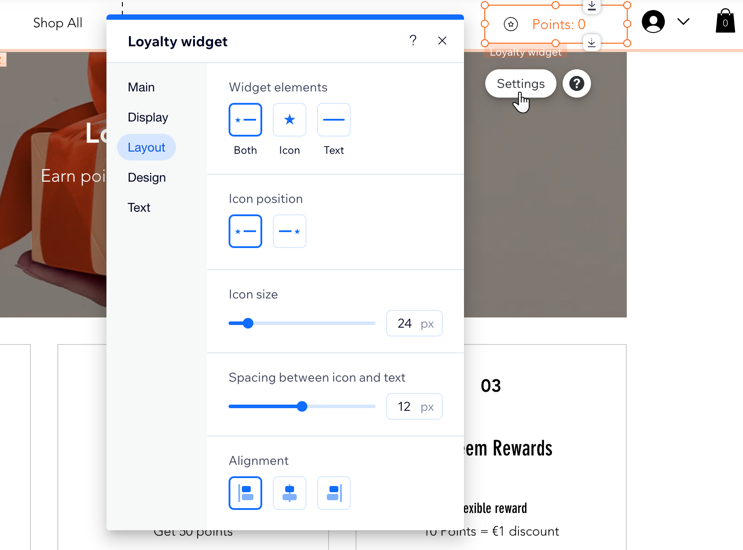
Eliminar el widget de fidelización:
Para eliminar el widget de fidelización de tu sitio, selecciona el elemento en el editor y pulsa Eliminar en el teclado. Siempre puedes volver a agregar el widget de fidelización desde los ajustes de la página de fidelización.


